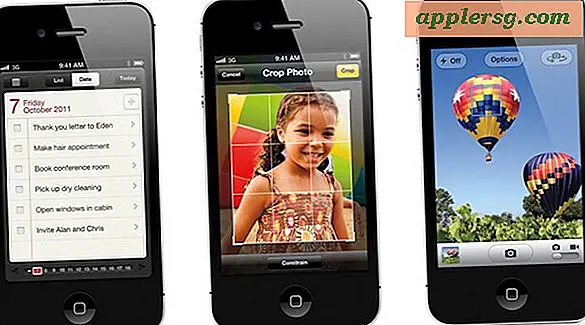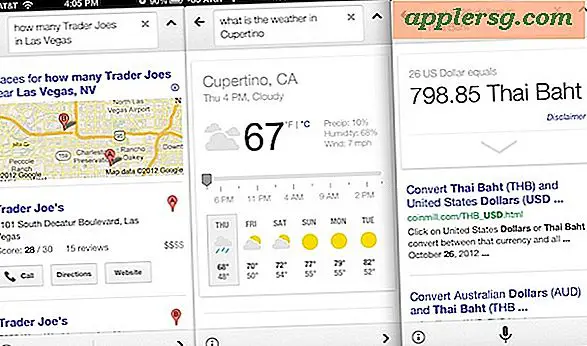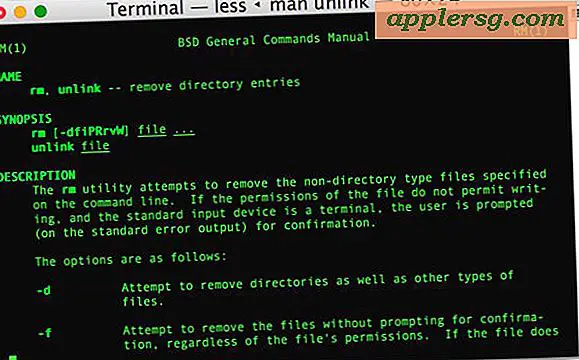Deaktiver Mail Animasjoner i Mac OS X

Hvis du har brukt Mail i lang tid, har du sannsynligvis lagt merke til de nye Mail-animasjonene for å svare og sende, der meldingen ser ut til å skyve av skjermen. Som alle andre nye animasjoner, er dette et polariserende tillegg, og noen hater det. Slå av det generelle nye vinduet animasjoner i OS X endrer ikke Mails animasjoner, men fordi de er separat kontrollert av en annen standard skrive kommando.
Vi viser at deaktivere både sende og svare animasjoner, men først vil du avslutte Mail app, da må du starte Terminal (funnet i / Programmer / Verktøy katalog). Derfra, skriv inn den aktuelle standardkommandoen for å oppnå ønsket resultat.
Deaktiver Svar Animasjoner i Mail App
defaults write com.apple.Mail DisableReplyAnimations -bool YES
Deaktiver Send Animasjoner i Mail
defaults write com.apple.Mail DisableSendAnimations -bool YES
Du må gjenopprette Mail-appen for at endringene skal tre i kraft, men å sende og svare på e-postmeldinger vil ikke lenger vise animasjonen. Dette kan bidra til å øke hastigheten på Mail på eldre Macer.

Som vanlig er dette veldig enkelt å reversere hvis du vil ha svar på e-post til e-post tilbake
Aktiver Mail-animasjoner på nytt i OS X
defaults write com.apple.Mail DisableReplyAnimations -bool NO
defaults write com.apple.Mail DisableSendAnimations -bool NO
Slå på Mail app for at endringene skal tre i kraft.
Jeg liker animasjonen, men som resten av øyet candy det kan være distraherende og til og med gjøre OS X føles tregere enn det må være.
Beslektet, hvis du ikke liker det nye grensesnittet til revidert Mail.app, kan du også enkelt bytte tilbake til det klassiske layoutet som viser den nye e-posten på toppen av meldinger og viser flere meldinger samtidig.
Oppdatering: Oppdatert for å deaktivere begge animasjonene, takk til Joe Ferrante for tips via kommentarer!